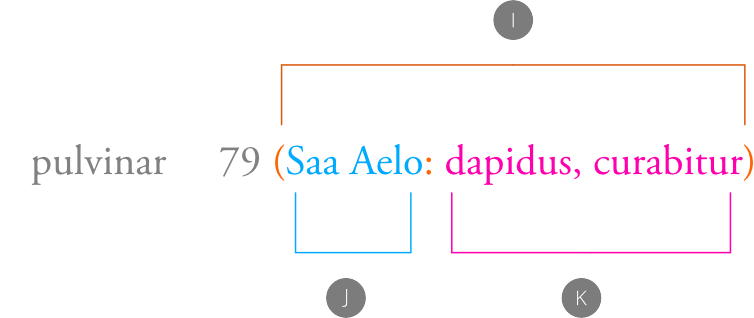Acerca de los índices
Un índice es una valiosa ayuda para el lector en publicaciones largas, como un informe o un manual. Crear el contenido del índice e insertarlo en el documento es un proceso sencillo. En resumen:
- En el panel Índice, añada un tema que desee que aparezca en el índice de su publicación.
- Siempre que aparezca texto relacionado en su publicación, utilice el panel Índice para insertar una marca de índice.
- Repita los pasos 1 y 2 hasta que haya creado temas y marcas de índice para todas las entradas que desee que aparezcan en el índice.
- Cree un punto de inserción en el documento donde desee que aparezca el índice y, a continuación, utilice el panel Índice para insertarlo.
El índice insertado enumerará, por orden alfabético, todos los temas para los que haya al menos una marca de índice, junto con los números de página de las marcas de índice correspondientes.
El índice también puede incluir referencias cruzadas que sugieran al lector que consulte un tema relacionado.
Sobre los estilos de texto en la indexación
Cuando inserta un índice, los estilos de texto específicos del índice se crean y aplican automáticamente; estos estilos se pueden personalizar a través del panel Estilos de texto.
Los estilos de párrafo Índice y Entrada de índice son estilos «principales» que permiten aplicar formato a todo el índice o solo a las entradas de índice, respectivamente. El estilo de párrafo de encabezado de sección de índice afecta a las letras y números grandes por los que se organizan las entradas.
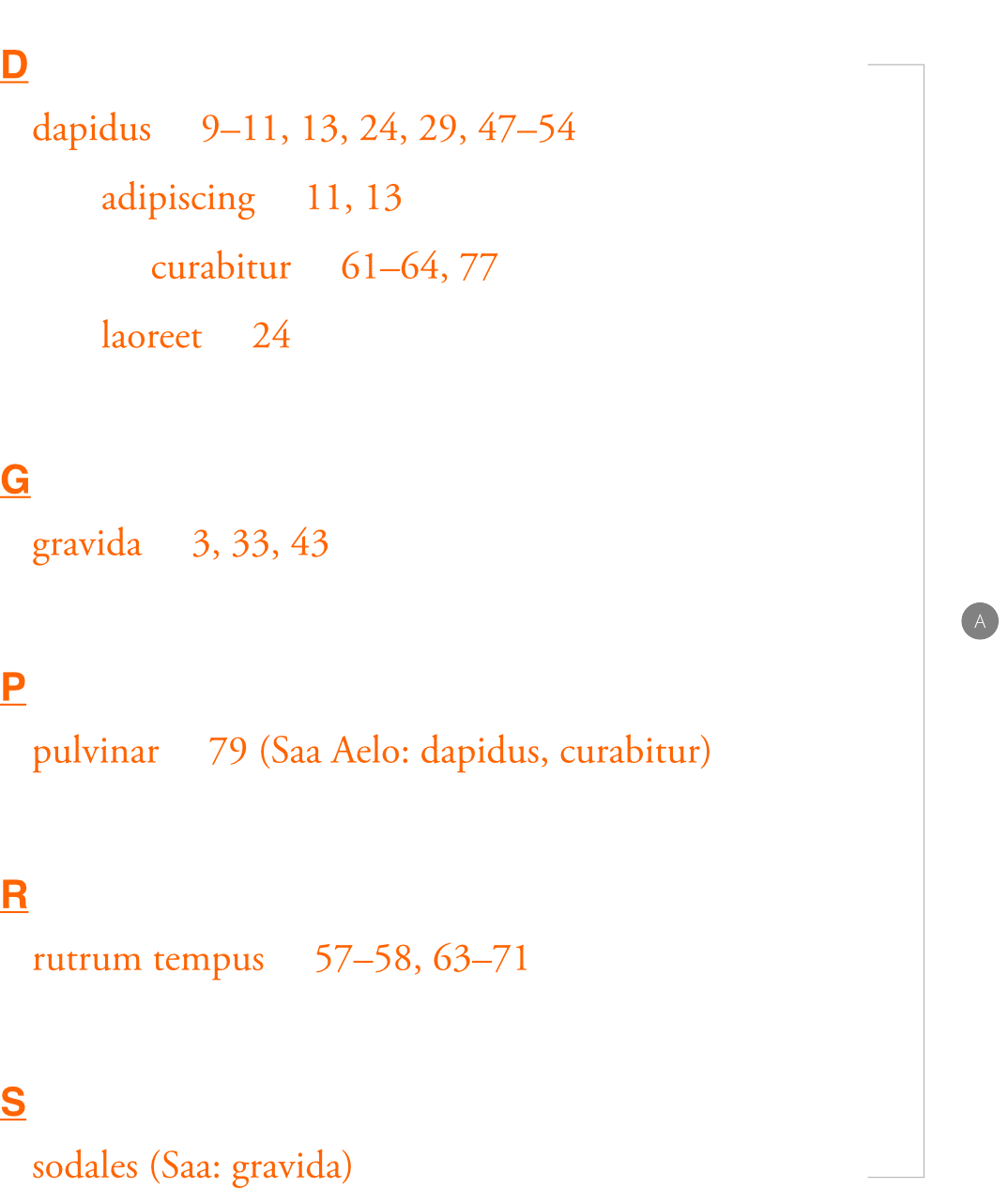
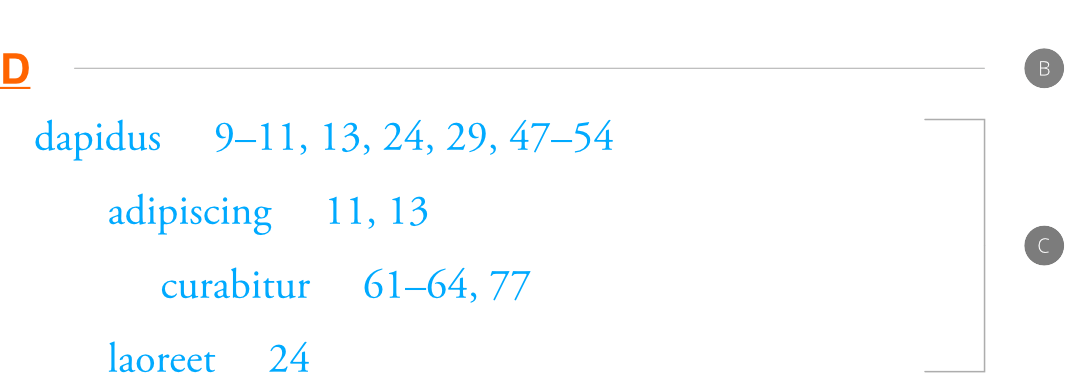
Se crea una secuencia de estilos de párrafo para cualquier nivel de subtema que exista en el índice, por ejemplo, Entrada de índice 1, Entrada de índice 2, Entrada de índice 3, etc. Esto permite que cada nivel de entrada de índice anidado tenga un formato diferente al de Entrada de índice y otras entradas de índice de «nivel superior». Por ejemplo, puede optar por mostrar las entradas de los temas secundarios en un tamaño de fuente más pequeño que los temas de nivel superior.
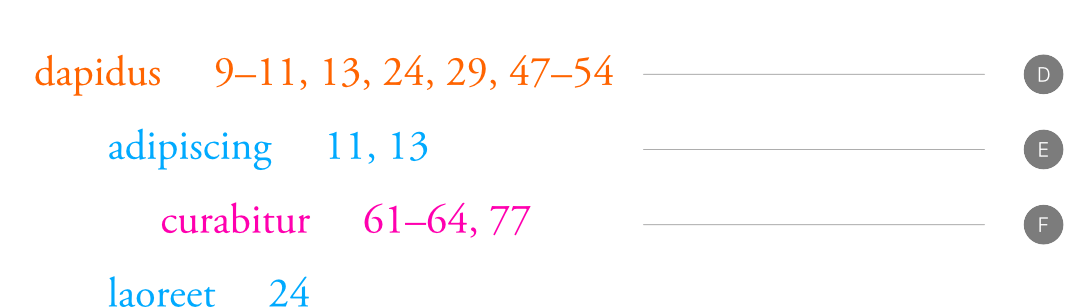
Los estilos de caracteres Número de página de entrada de índice y Separador de número de entrada de índice permiten detalles específicos en las entradas de índice, es decir, texto añadido a las entradas mediante las opciones Etiquetas y separadores en el Panel Índice: para desviarse del estilo principal de Entrada de índice. Por ejemplo, es posible que desee que los números/intervalos de página y la puntuación entre ellos tengan un color diferente al de los nombres de los temas y entre sí.
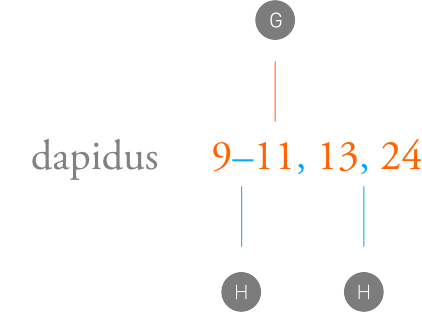
Además, los diversos componentes del texto de referencia cruzada en las entradas del índice se pueden personalizar mediante los estilos de caracteres Referencia cruzada de índice, Etiqueta de referencia cruzada de índice y Tema con referencia cruzada de índice.